So aktualisieren Sie auf Windows 11 24H2 (frühe Vorschau)
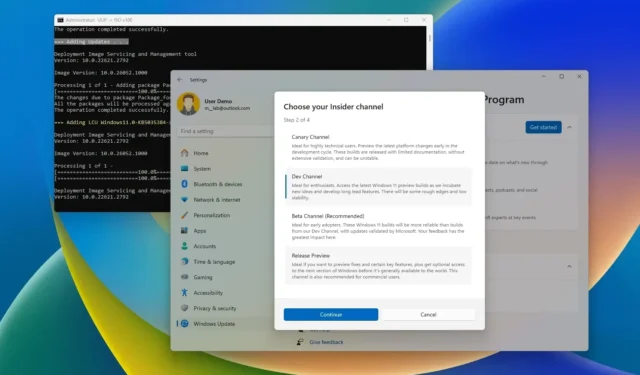
- Um auf Windows 11 24H2 zu aktualisieren, öffnen Sie Einstellungen > Windows Update > Windows Insider-Programm , klicken Sie auf „Erste Schritte“, wählen Sie „Dev Channel“, starten Sie den Computer neu und klicken Sie in den „Windows Update“-Einstellungen auf „Nach Updates suchen“ .
- Sie können die Windows 11 24H2-ISO auch mit dem UUP-Dump-Skript herunterladen, dann die Datei mounten und das direkte Upgrade starten.
Die Veröffentlichung von Windows 11 24H2 ist für die zweite Hälfte des Jahres 2024 geplant, aber das Unternehmen stellt das Funktionsupdate auch frühzeitig zur Verfügung, um das Betriebssystem vor der endgültigen Veröffentlichung zu testen und zu verbessern, und in diesem Leitfaden zeige ich Ihnen das Schritte für ein frühes Upgrade.
Obwohl aufgrund von Fehlern und anderen Problemen während des Entwicklungsprozesses normalerweise nicht empfohlen wird, ein frühes Upgrade durchzuführen (und noch mehr, bevor das Funktionsupdate abgeschlossen ist), haben Sie zumindest mehrere Möglichkeiten, die Version zu installieren, wenn Sie die kommenden Funktionen ausprobieren möchten 24H2. Sie können Ihren Computer beispielsweise beim Dev Channel des Windows Insider-Programms registrieren und dann die „Windows Update“-Einstellungen für das Upgrade verwenden. Oder Sie können die Windows 11 24H2 ISO herunterladen, um eine Neuinstallation oder ein direktes Upgrade durchzuführen.
Zum Zeitpunkt der Erstellung dieses Artikels hat Microsoft bereits bestätigt, dass Version 24H2 noch in diesem Jahr veröffentlicht wird. Das Unternehmen gibt keine Einzelheiten bekannt, aber die Fertigstellung des Funktionsupdates wird irgendwann im April erwartet, mit einer ersten Veröffentlichung im Juni (für neue ARM-basierte Geräte) und einer endgültigen Veröffentlichung im Oktober 2024 (für alle).
Die neuen Funktionen dieser Version sind noch nicht endgültig, aber derzeit testet das Unternehmen verschiedene Verbesserungen für Copilot, den neuen Energiesparmodus für Laptops und Desktops, Voice Clarity zur Reduzierung von Geräuschen mit KI, den Windows Protected Print Mode und Linux Sudo Befehl , Änderungen für Bluetooth und Sound, und das Unternehmen portiert sogar die Farbmanagementeinstellungen in die Einstellungen-App.
Wenn Ihr Computer bereits Windows 11 unterstützt, können Sie direkt auf Windows 11 24H2 aktualisieren, da sich die Systemanforderungen noch nicht offiziell geändert haben.
Wenn Sie noch mit Windows 10 unterwegs sind , können Sie direkt upgraden, allerdings müssen Sie sicherstellen, dass die Hardware den Mindestanforderungen entspricht. Sie benötigen einen Intel-Prozessor der 8. Generation oder neuer, AMD Zen 2 oder neuer oder einen Qualcomm-Prozessor der 7er- und 8er-Serie. Dies gilt zusätzlich zu den Anforderungen von TPM 2.0 und mindestens 64 GB Speicher.
In diesem Leitfaden werde ich Ihnen die Schritte zum Upgrade auf die nächste Version von Windows 11 erläutern, die in der zweiten Hälfte des Jahres 2024 erscheinen wird.
Upgrade auf Windows 11 24H2 vom Insider-Programm
Führen Sie die folgenden Schritte aus, um frühzeitig auf Windows 11 24H2 zu aktualisieren:
-
Öffnen Sie die Einstellungen unter Windows 11.
-
Klicken Sie auf Windows Update .
-
Klicken Sie auf die Seite Windows Insider-Programm .
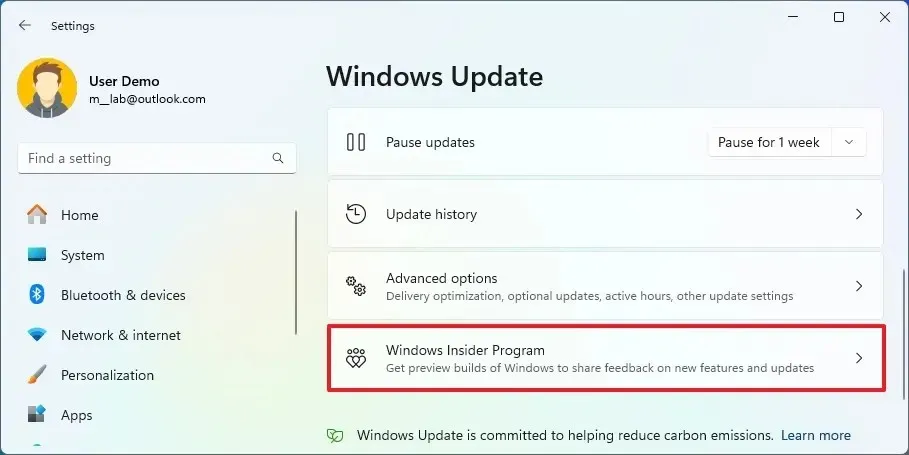
-
Klicken Sie auf die Schaltfläche „Erste Schritte“ .
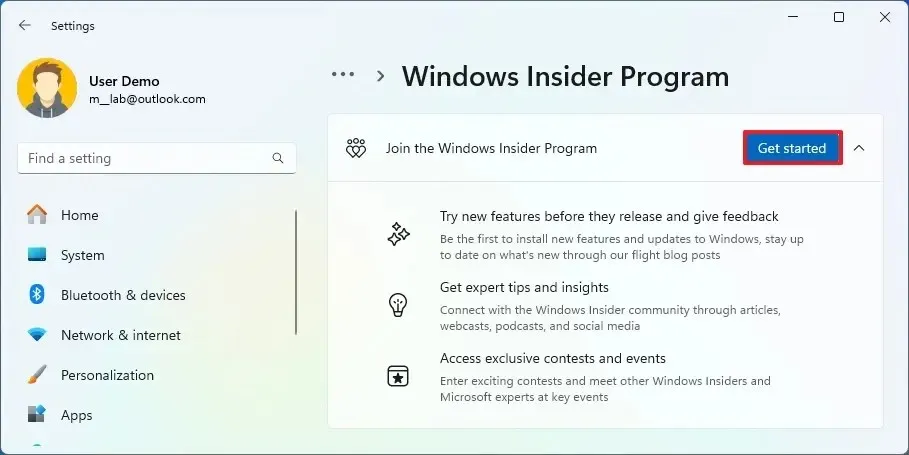
-
Klicken Sie auf die Schaltfläche „Konto verknüpfen“ .
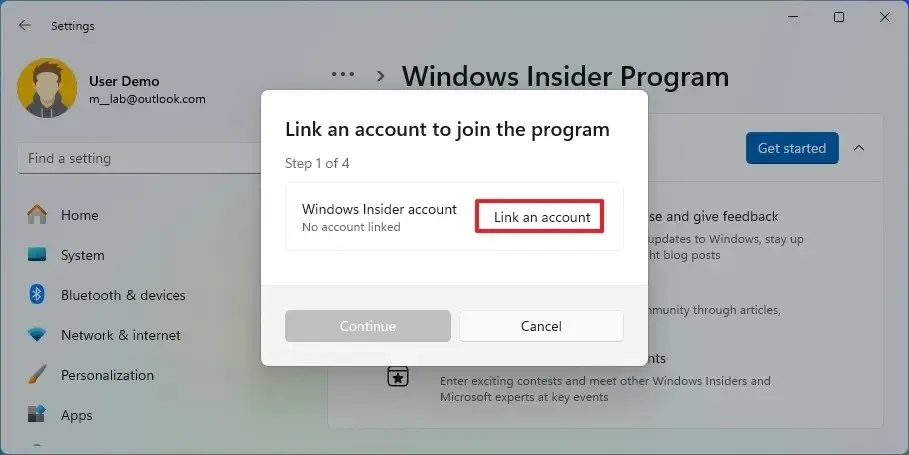
-
Melden Sie sich mit Ihrem Microsoft-Konto an.
-
Klicken Sie auf die Schaltfläche Weiter .
-
Wählen Sie im Abschnitt „Wählen Sie Ihre Insider-Einstellungen“ die Option „Entwicklerkanal “ aus.
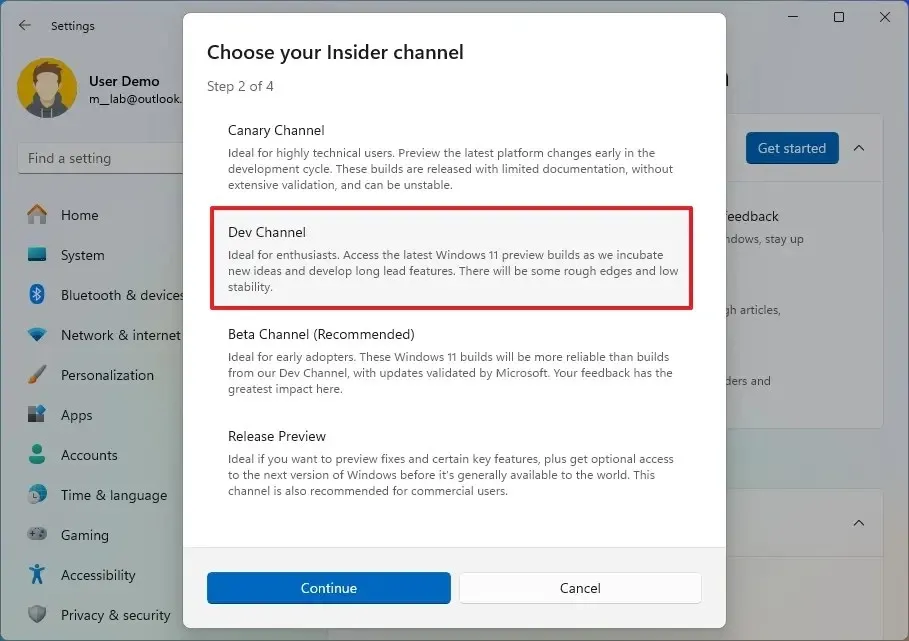
-
Klicken Sie auf die Schaltfläche Weiter .
-
Klicken Sie auf die Schaltfläche „Weiter“ , um den Allgemeinen Geschäftsbedingungen zuzustimmen.
-
Klicken Sie auf die Schaltfläche „Neu starten“ .
-
Öffnen Sie nach dem Neustart die Einstellungen .
-
Klicken Sie auf Windows Update .
-
Klicken Sie auf die Schaltfläche „Nach Updates suchen“ , um die neueste Vorschau von Windows 11 24H2 herunterzuladen.
-
Klicken Sie auf die Schaltfläche „Neu starten“ .
Sobald Sie die Schritte abgeschlossen haben, lädt Windows Update den Computer herunter und aktualisiert ihn auf Version 24H2.
Nach dem Upgrade können Sie das Gerät über die Einstellungsseite „Windows Insider-Programm“ ordnungsgemäß aus dem Programm entfernen, indem Sie den Kippschalter „Keine Vorschau-Builds mehr erhalten“ aktivieren. Wenn Sie sich vom Programm abmelden, erhalten Sie weiterhin Vorschauen, jedoch nur für Version 24H2. Sobald die endgültige Version veröffentlicht wird, wird der Computer automatisch aus dem Programm entfernt.
Unter Windows 10 müssen Sie Einstellungen > Update & Sicherheit > Windows-Insider-Programm öffnen und auf die Schaltfläche „Erste Schritte“ klicken , um das Gerät im Dev Channel zu registrieren.
Upgrade auf Windows 11 24H2 von der ISO-Datei
Um mit einer ISO-Datei auf Windows 11 24H2 zu aktualisieren, gehen Sie wie folgt vor:
- Öffnen Sie die UUP-Dump-Seite.
-
Klicken Sie auf die Registerkarte Downloads .
-
Wählen Sie „Windows 11 Insider Preview“ , um die neueste (x64) ISO-Datei herunterzuladen – zum Beispiel Build 26052.1100.
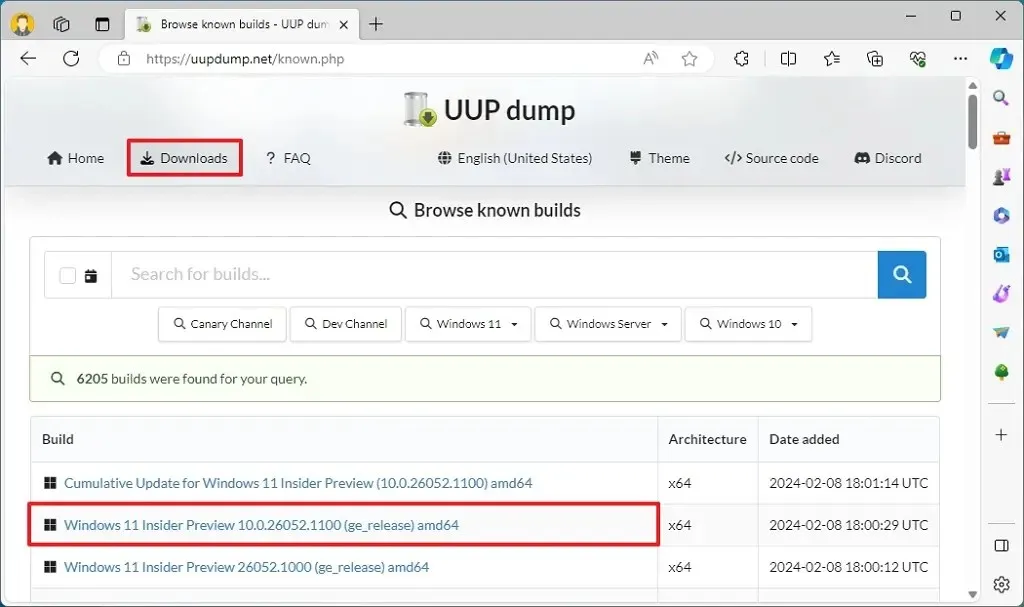
-
Verwenden Sie das Dropdown-Menü „Sprache“, um die Installationssprache auszuwählen.
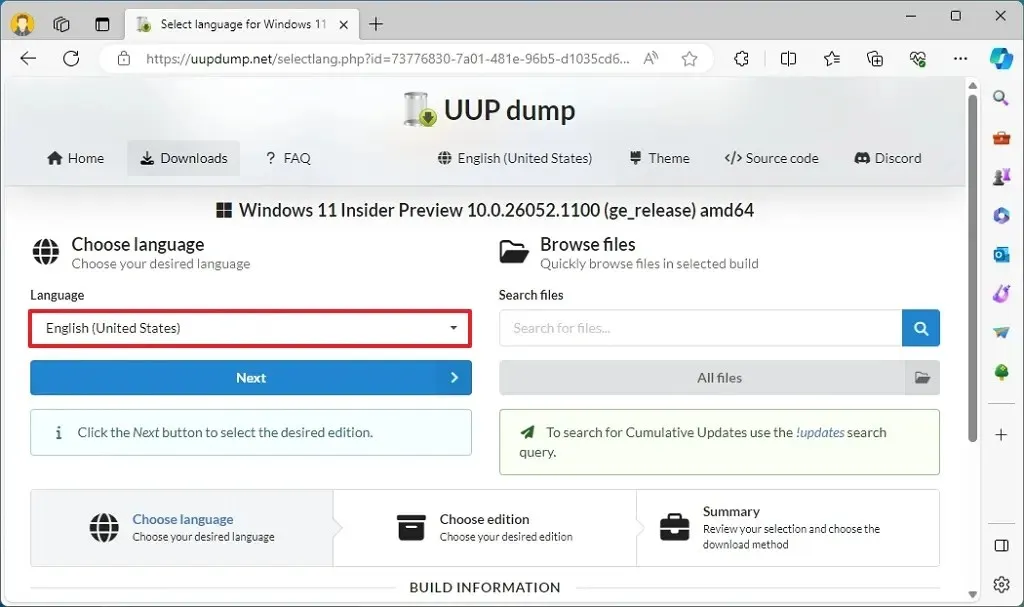
-
Klicken Sie auf die Schaltfläche Weiter .
-
Wählen Sie die Editionen aus, die in die Windows 11 24H2 ISO-Datei aufgenommen werden sollen.
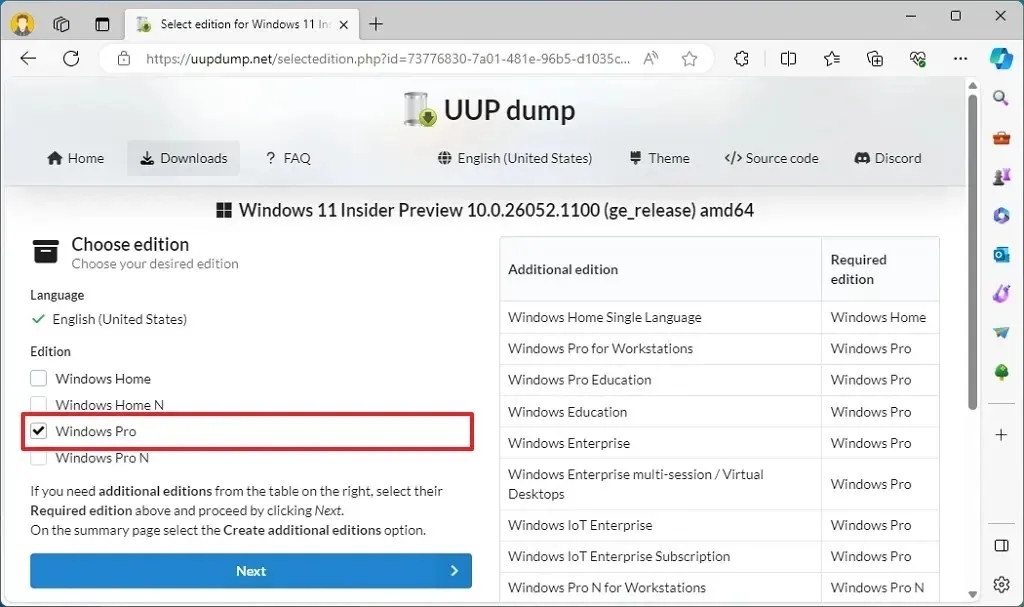
-
Klicken Sie auf die Schaltfläche Weiter .
-
Wählen Sie die Option „Herunterladen und in ISO konvertieren“ .
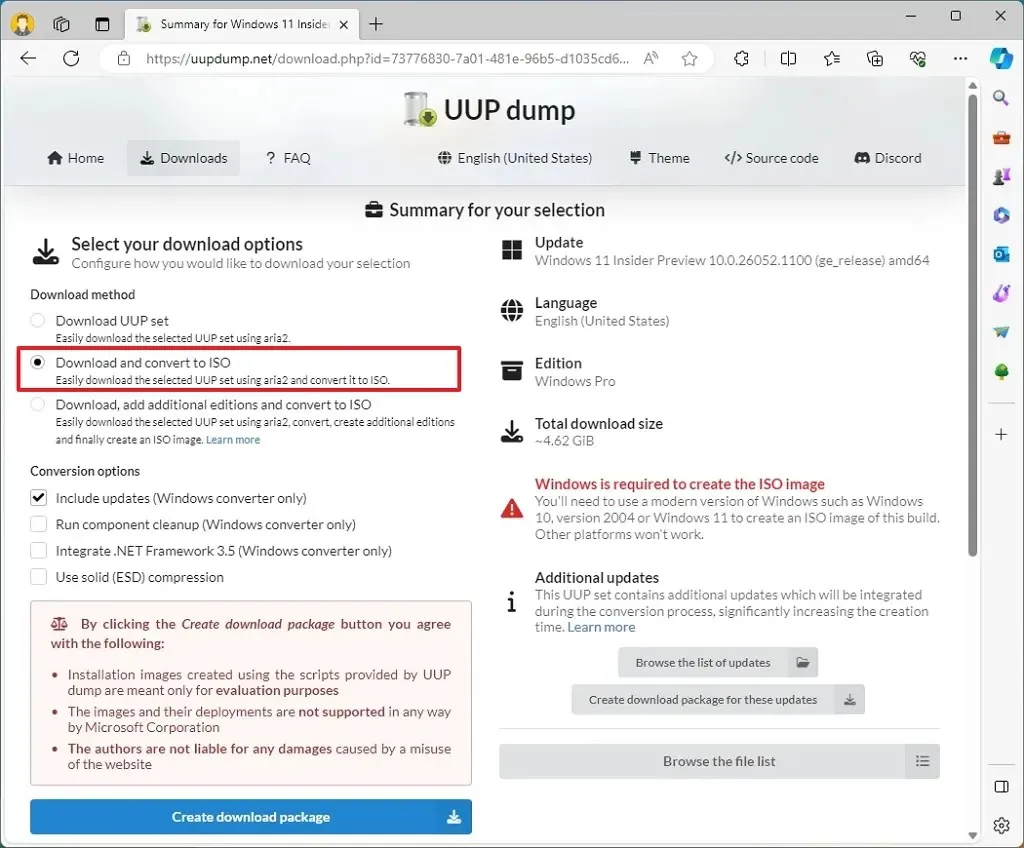
-
Deaktivieren Sie im Abschnitt „Konvertierungsoptionen“ alle Optionen.
-
Klicken Sie auf die Schaltfläche „Download-Paket erstellen“ , um das Tool auf dem Computer zu speichern.
-
Öffnen Sie den ZIP-Ordner im Datei-Explorer.
-
Klicken Sie auf die Schaltfläche „Alle extrahieren“ .
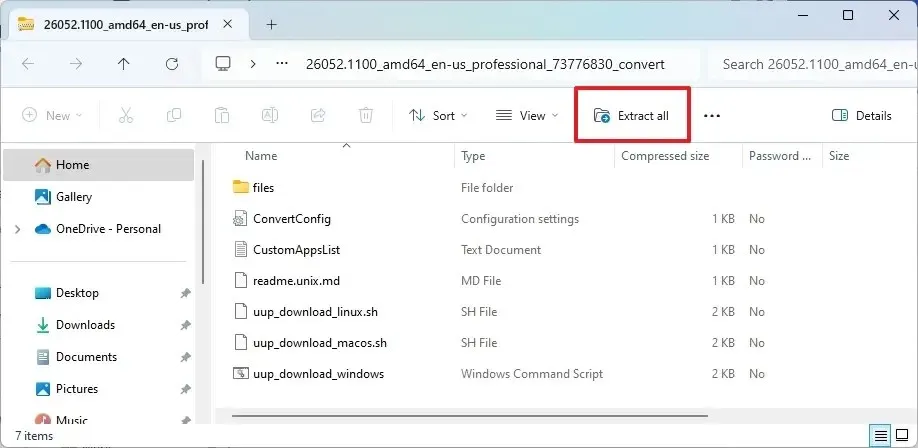
-
Wählen Sie den Speicherort zum Extrahieren der Dateien aus dem Zip-Ordner.
-
Klicken Sie auf die Schaltfläche „Extrahieren“ .
-
Klicken Sie mit der rechten Maustaste auf die Batchdatei uup_download_windows.cmd und wählen Sie die Option Als Administrator ausführen .
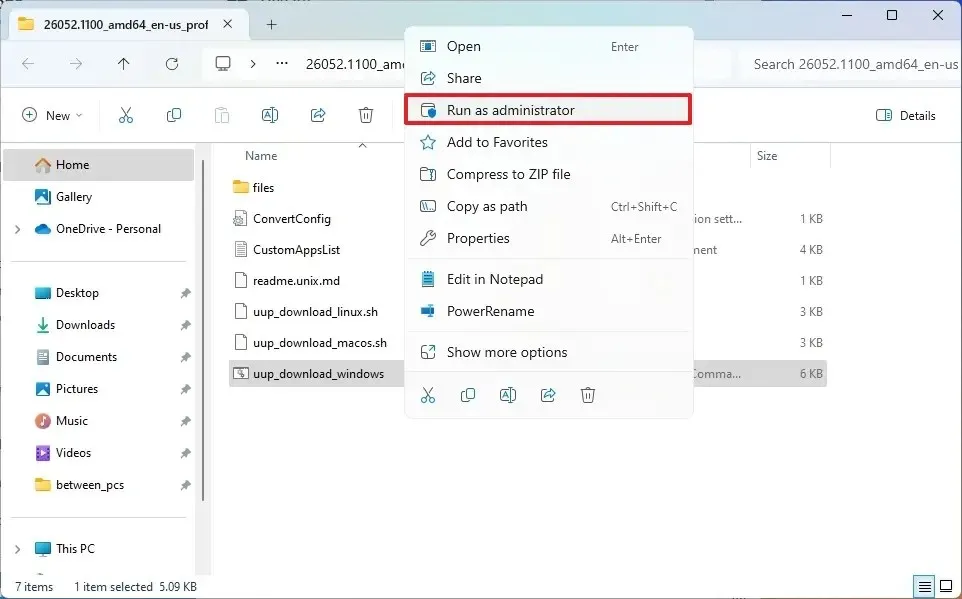
-
Klicken Sie auf die Option Weitere Informationen .
-
Klicken Sie auf die Schaltfläche „Trotzdem ausführen“ , um den langen Vorgang zu starten.
-
Drücken Sie die Taste „R“ , um das Skript einmal ausführen zu lassen, und drücken Sie die Eingabetaste .
-
Drücken Sie die Taste „0“ , wenn Sie zum Schließen des Bildschirms aufgefordert werden.
-
Klicken Sie mit der rechten Maustaste auf die ISO-Datei und wählen Sie die Option „Mounten“ .
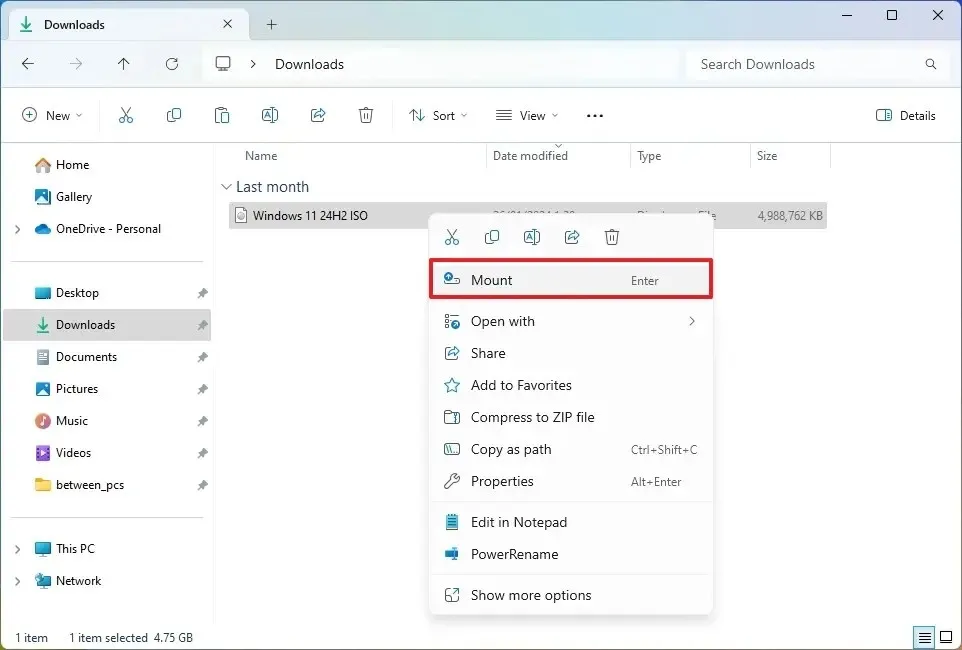
-
Klicken Sie im linken Navigationsbereich auf das bereitgestellte Laufwerk.
-
Doppelklicken Sie auf die Setup- Datei, um den Upgrade-Vorgang für Windows 11 24H2 zu starten.
-
(Optional) Klicken Sie auf die Option „Ändern, wie Windows Setup Updates herunterlädt“ .
-
Wählen Sie die Option „Im Moment nicht“ aus .
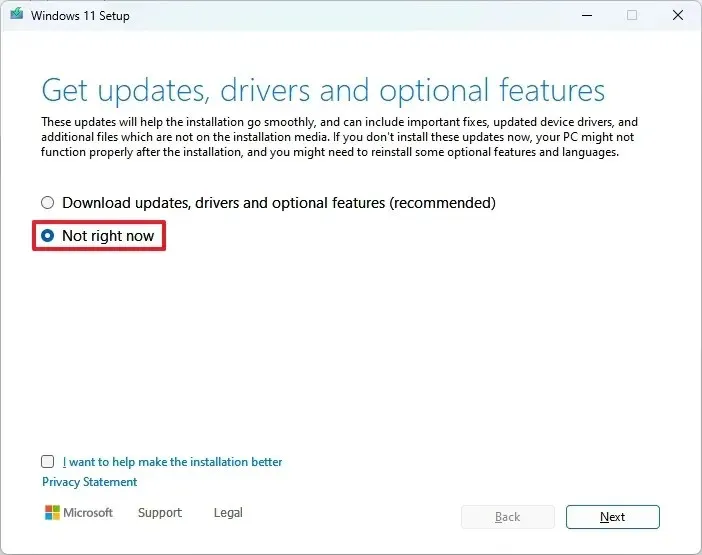
-
Klicken Sie auf die Schaltfläche Weiter .
-
Klicken Sie auf die Option „Ich habe zuvor Windows 11 oder Windows 10 auf diesem PC installiert“ .
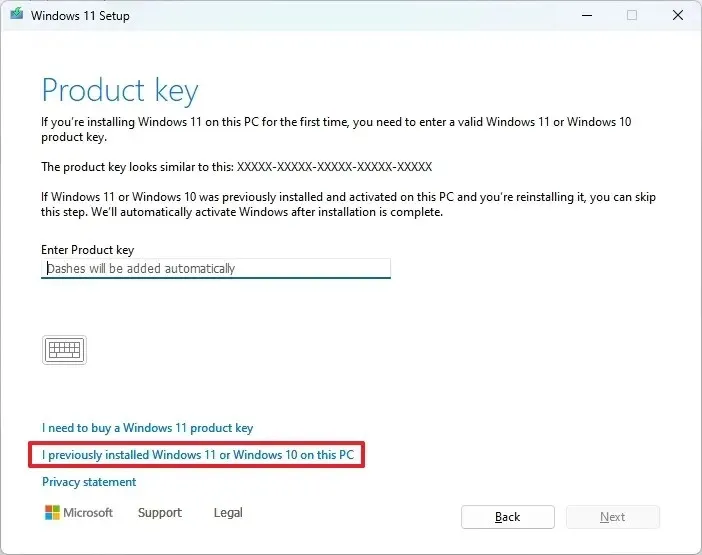
- Klicken Sie auf die Schaltfläche „Aktivieren“ (falls zutreffend).
-
Wählen Sie die Option „Persönliche Dateien und Apps behalten“ .
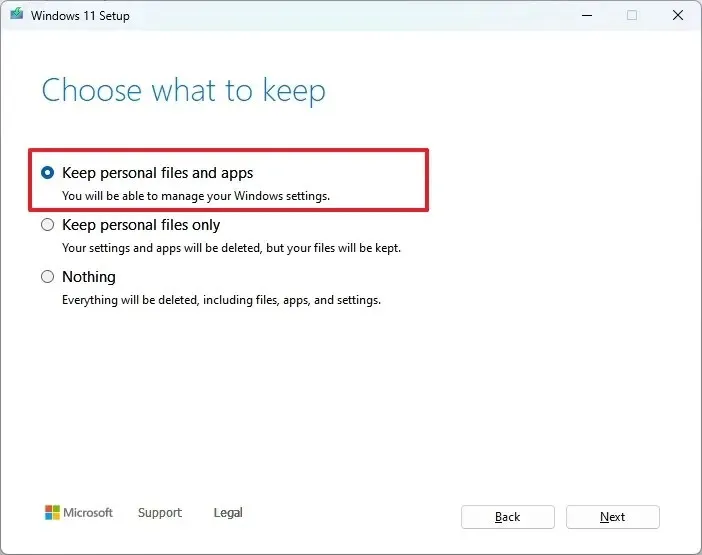
-
Klicken Sie auf die Schaltfläche „Akzeptieren“ , um den Bedingungen zuzustimmen.
-
Klicken Sie auf die Schaltfläche „Installieren“ .
Wenn Sie eine Neuinstallation durchführen möchten, klicken Sie auf die Option „Ändern, was beibehalten werden soll“ , wählen Sie die Option „Nichts“ , die Schaltfläche „Weiter“ und dann die Schaltfläche „Installieren“ .
Sobald Sie die Schritte abgeschlossen haben, beginnt das Upgrade auf Windows 11 24H2 und Ihre vorherigen Einstellungen, Apps und Dateien werden automatisch in das neue Setup übertragen.
Die UUP-Dump-Anweisungen sollten sowohl unter Windows 11 als auch unter Windows 10 funktionieren.



Schreibe einen Kommentar